メール署名を登録する(閲覧・編集方法)
DM(ダイレクトメール)に付ける署名を閲覧・編集する場合には、以下の方法で行ってください。
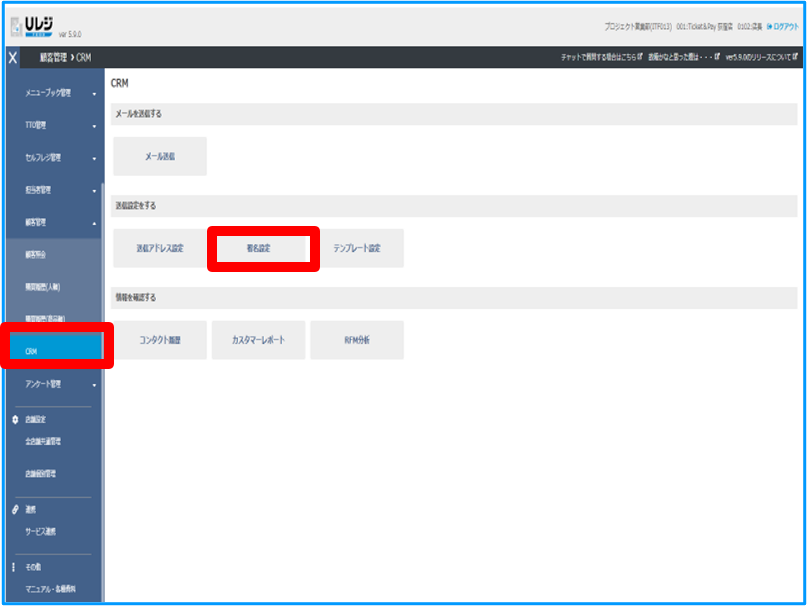
①署名設定
WEB管理画面の操作になります。TOP画面>顧客管理>CRMの『署名設定』をタップします。
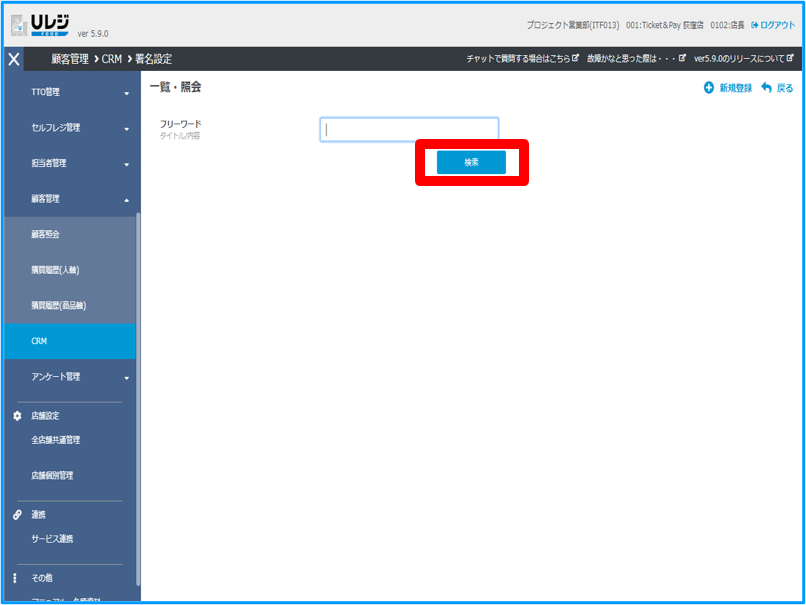
②検索
検索条件を入力し、『検索』をタップします。
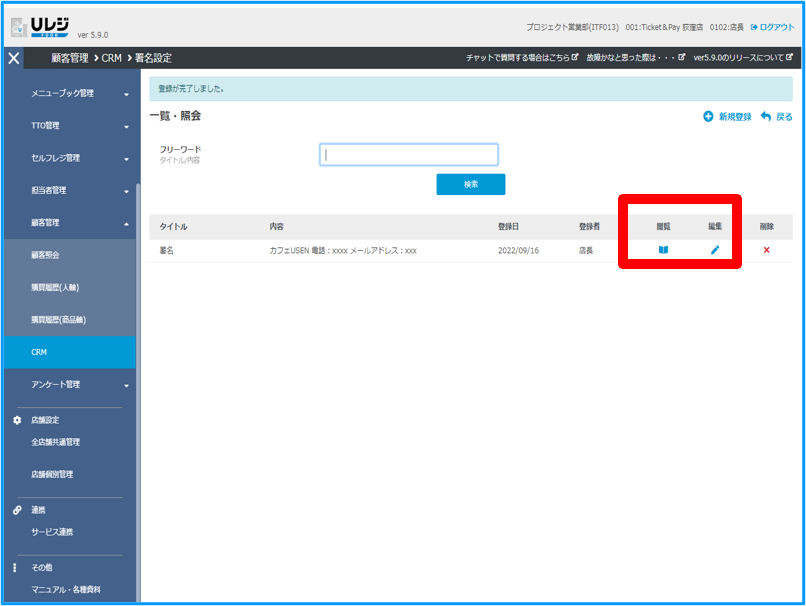
③閲覧・編集
閲覧・編集したいコンタクト履歴情報の右側にある「閲覧マーク」または「編集マーク」をタップします。
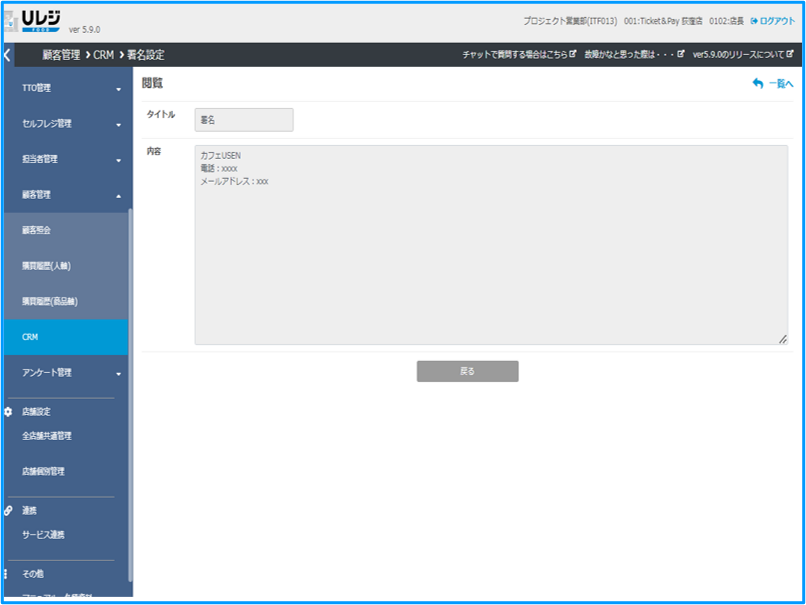
④閲覧モード
選択した署名情報の内容が表示されます。完了です。
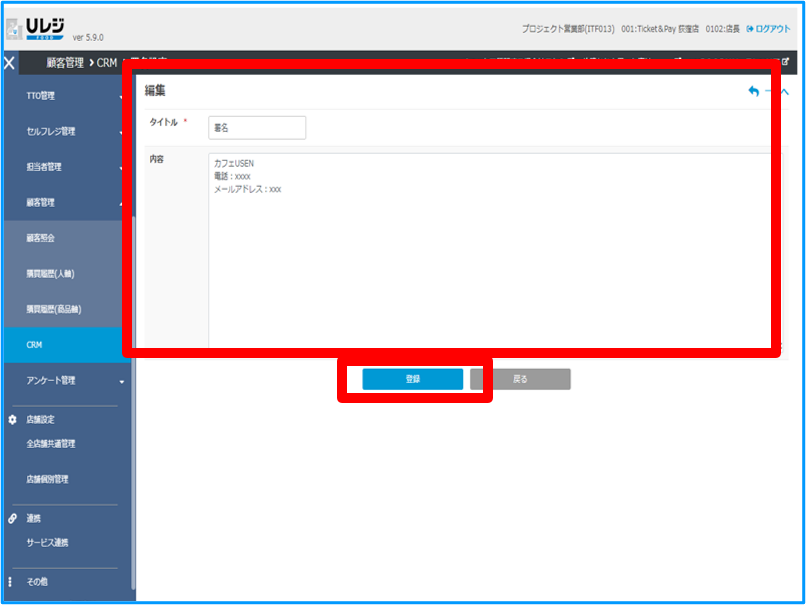
⑤編集モード
内容を編集し、『登録』をタップします。完了です。





